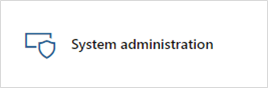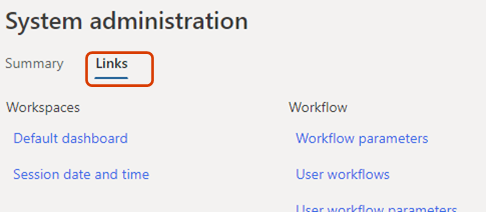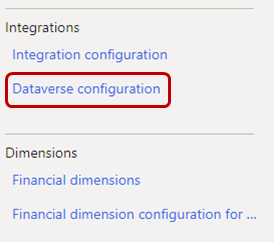Konfigurace integrace s platformou Dataverse
Platí pro tyto aplikace Dynamics 365:
Human Resources
Integraci mezi Microsoft Dataverse a Dynamics 365 Human Resources můžete zapnout nebo vypnout. Chcete-li pomoci při řešení problémů s daty mezi oběma prostředími, můžete také zobrazit podrobnosti o synchronizaci, vymazat data sledování a znovu synchronizovat tabulku.
Poznámka
Pro více informací o Dataverse (dříve Common Data Service) a aktualizacích terminologie, viz Co je Microsoft Dataverse?
Když vypnete integraci, uživatelé mohou provádět změny v Human Resources nebo Dataverse, ale tyto změny se mezi oběma prostředími nesynchronizují.
Ve výchozím nastavení je integrace dat mezi Human Resources a Dataverse vypnuta.
V těchto situacích je vhodné vypnout integraci:
Vyplňujete data prostřednictvím Data Management Framework a je nutné je importovat vícekrát, aby je bylo možné dostat do správného stavu.
Existují problémy s daty v modulu Human Resources nebo Dataverse. Pokud vypnete integraci, můžete odstranit záznam v jednom prostředí, aniž byste ho odstranili v jiném. Pokud opět zapnete integraci, bude záznam v prostředí, kde nebyl odstraněn, synchronizován zpět do prostředí, ve kterém byl odstraněn. Synchronizace začíná při příštím spuštění dávkové úlohy Integrace Dataverse zmeškala synchronizaci požadavku.
Upozornění
Když vypnete integraci dat, ujistěte se, že neupravujete stejný záznam v obou prostředích. Pokud zapnete integraci znovu, bude naposledy upravený záznam synchronizován. Pokud tedy neprovedete stejné změny v záznamu v obou prostředích, může dojít ke ztrátě dat.
Přístup na stránku integrace Dataverse
V instanci Human Resources, v níž chcete zobrazit nebo konfigurovat nastavení pro integraci s Dataverse, vyberte dlaždici Správa systému.
Zvolte kartu Odkazy.
V části Integrace vyberte Konfigurace Dataverse.
Zapnutí a vypnutí integrace dat mezi Human Resources a Dataverse
Chcete-li zapnout integraci, nastavte možnost Povolit integraci Dataverse na stránce Integrace doMicrosoft Dataverse na Ano.
Poznámka
Při zapnutí integrace budou data synchronizována při příštím spuštění dávkové úlohy Integrace Dataverse zmeškala synchronizaci požadavku. Všechna data by měla být k dispozici po dokončení dávkové úlohy.
Chcete-li vypnout integraci, nastavte možnost na Ne.
Upozornění
Důrazně doporučujeme vypnout integraci Dataverse při provádění úkolů migrace dat. Odesílání velkého objemu dat může výrazně ovlivnit výkon. Například nahrávání 2000 pracovníků může trvat několik hodin, když je integrace povolena, a méně než jednu hodinu, pokud je zakázána. Čísla uvedená v tomto příkladu slouží pouze k demonstračním účelům. Přesné množství času potřebného k importu záznamů se může značně lišit v závislosti na mnoha faktorech.
Zobrazení podrobností integrace dat
Na záložce s náhledem Správa na stránce Integrace Microsoft Dataverse můžete zobrazit, jak budou řádky vzájemně propojeny mezi Human Resources a Dataverse.
- Chcete-li zobrazit řádky tabulky, vyberte tabulku v poli Tabulky Dataverse. V mřížce jsou uvedeny všechny řádky, které jsou propojeny s vybranou tabulkou.
Poznámka
V tuto chvíli nejsou uvedeny všechny tabulky Dataverse. V mřížce se zobrazí pouze tabulky, které podporují použití vlastních polí. Nové tabulky jsou k dispozici prostřednictvím kontinuálního vydávání aplikace Human Resources.
Mřížka obsahuje následující pole:
- Tabulka Dataverse – Název tabulky v Dataverse.
- Odkaz na tabulku Dataverse – identifikátor používající Dataverse k identifikaci záznamu. Tato hodnota je ekvivalentní hodnotě RecId Human Resources. Identifikátor lze najít při otevření tabulky Dataverse v aplikaci Microsoft Excel.
- Název entity Human Resources – entita Human Resources, která naposledy synchronizovala data do Dataverse. Entita může mít buď předponu Dataverse, nebo jinou předponu.
- Odkaz na Human Resources - hodnota RecId, která je přidružená k záznamu v Human Resources.
- Odstraněna z Dataverse - hodnota, která určuje, zda byl řádek odstraněn z Dataverse.
Poznámka
Záznamy v Human Resources odpovídají řádkům v Dataverse.
Odebrání přidružení záznamu v Human Resources z řádku Dataverse
Pokud se setkáte s problémy při synchronizaci dat mezi Human Resources a Dataverse, můžete je vyřešit vymazáním sledování a opakovanou synchronizací sledovací tabulky. Pokud přidružení odeberete a poté změníte nebo odstraníte řádek v Dataverse, nebudou provedené změny synchronizovány do Human Resources. Pokud provedete změny v Human Resources, bude vytvořen nový záznam sledování a řádek bude aktualizován v Dataverse.
- Chcete-li odebrat přidružení záznamu mezi záznamem a řádkem Dataverse v Human Resources, vyberte Tabulka Dataverse a poté vyberte možnost Vymazat informace o sledování.
Chcete-li spustit úplnou synchronizaci tabulky po vymazání sledování, postupujte podle následujícího postupu.
Synchronizace tabulky mezi Human Resources a Dataverse
Tento postup použijte v následujících případech:
Zobrazení změn Dataverse v Human Resources trvá příliš dlouho.
Chcete-li sledování vymazat, je nutné aktualizovat sledovací tabulku.
Chcete-li spustit úplnou synchronizaci tabulky mezi Human Resources a Dataverse:
Vyberte tabulku v poli Tabulka Dataverse.
Vyberte Synchronizovat nyní.
Viz také
Tabulky Dataverse
Konfigurace virtuálních tabulek Dataverse
Nejčastější dotazy k virtuálním tabulkám Human Resources
Co je Microsoft Dataverse?
Aktualizace terminologie
Váš názor
Připravujeme: V průběhu roku 2024 budeme postupně vyřazovat problémy z GitHub coby mechanismus zpětné vazby pro obsah a nahrazovat ho novým systémem zpětné vazby. Další informace naleznete v tématu: https://aka.ms/ContentUserFeedback.
Odeslat a zobrazit názory pro